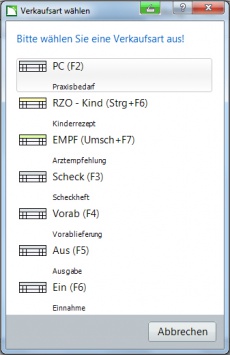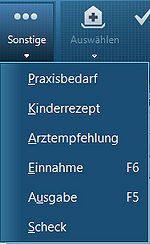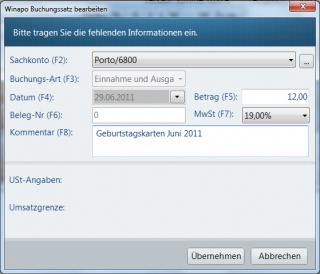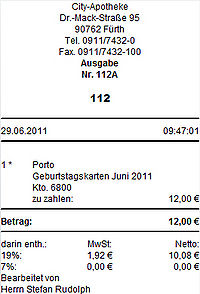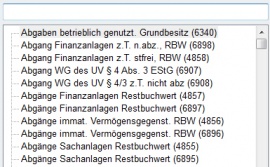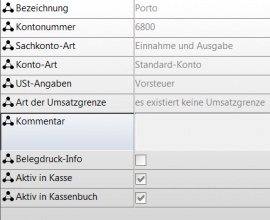Ausgaben in der Kasse erfassen: Unterschied zwischen den Versionen
| Zeile 1: | Zeile 1: | ||
| − | <div class="mw-parser-output"><div class="mw-parser-output"> | + | <div class="mw-parser-output"><div class="mw-parser-output"><div class="mw-parser-output"><div class="mw-parser-output"><div class="mw-parser-output"><div class="mw-parser-output"> |
=== Hintergrund === | === Hintergrund === | ||
| Zeile 7: | Zeile 7: | ||
| | ||
| − | |||
<div class="mw-parser-output"> | <div class="mw-parser-output"> | ||
=== Wie erfasse ich in WINAPO<sup>®</sup> 64 PRO eine Ausgabe? === | === Wie erfasse ich in WINAPO<sup>®</sup> 64 PRO eine Ausgabe? === | ||
| − | {| | + | {| border="0" cellpadding="1" cellspacing="1" style="width: 1042.23px;" |
|- | |- | ||
| [[File:Achtung.png|RTENOTITLE]] | | [[File:Achtung.png|RTENOTITLE]] | ||
| Zeile 22: | Zeile 21: | ||
*Im ''Abverkauf ''der '''Kasse '''muss eine neuer Vorgang begonnen werden. | *Im ''Abverkauf ''der '''Kasse '''muss eine neuer Vorgang begonnen werden. | ||
| − | *Klicken Sie im Register ''Verkauf'' / Gruppe ''Neuer Verkauf/Verkaufsart ändern ''auf die Schaltfläche ''Sonstige'' und wählen im Folgedialog die Funktion ''Ausgabe ''aus. | + | *Klicken Sie im Register ''Verkauf'' / Gruppe ''Neuer Verkauf / Verkaufsart ändern ''auf die Schaltfläche ''Sonstige'' und wählen im Folgedialog die Funktion ''Ausgabe ''aus. |
| − | |||
| − | |||
[[File:Ausgabe erfassen 64 1.jpg|230px|Ausgabe erfassen 64 1.jpg]] | [[File:Ausgabe erfassen 64 1.jpg|230px|Ausgabe erfassen 64 1.jpg]] | ||
| − | + | *Alternativ können Sie im Folgemenü der Schaltfläche ''Sonstige ''die Funktion ''Ausgabe ''auswählen. | |
| − | |||
| − | *Alternativ können Sie | ||
| − | |||
| − | |||
[[File:Ausgabe erfassen 64 10.jpg|150px|Ausgabe erfassen 64 10.jpg]] | [[File:Ausgabe erfassen 64 10.jpg|150px|Ausgabe erfassen 64 10.jpg]] | ||
| Zeile 40: | Zeile 33: | ||
*Geben Sie anschließend den ''Betrag ''und die ''Bezeichnung ''in der Verkaufszeile ein. | *Geben Sie anschließend den ''Betrag ''und die ''Bezeichnung ''in der Verkaufszeile ein. | ||
| − | + | [[File:Ausgabe erfassen 64 2.jpg|500px|Ausgabe erfassen 64 2.jpg]] | |
| | ||
| Zeile 51: | Zeile 44: | ||
[[File:Ausgabe erfassen 64 3.jpg|320px|Ausgabe erfassen 64 3.jpg]] | [[File:Ausgabe erfassen 64 3.jpg|320px|Ausgabe erfassen 64 3.jpg]] | ||
| − | |||
| − | |||
*Speichern Sie Ihre Eingaben mit ''Übernehmen''. | *Speichern Sie Ihre Eingaben mit ''Übernehmen''. | ||
| − | + | {| border="0" cellpadding="1" cellspacing="1" style="width: 894.23px;" | |
| + | |- | ||
| + | | [[File:Achtung.png|RTENOTITLE]] | ||
| + | | style="width: 812.23px;" | Wenn die Lizenz '''Kassenbuch '''vorhanden ist, darf der '''Betrag '''den aktuellen Bargeldbestand aller Stationen der Apotheke nicht überschreiten (also Bareinnahmen seit dem letzen Z-Abschluss). Sonst verhindert die Kasse zur Unterstützung der GoBD-konformen Arbeitsweise das Verbuchen des Verkaufs und zeigt stattdessen einen entsprechenden Hinweisdialog an, in welchem der aktuelle Barbestand genannt wird. | ||
| + | |} | ||
In der '''Kasse''' wird folgender Verkauf erzeugt. | In der '''Kasse''' wird folgender Verkauf erzeugt. | ||
| Zeile 71: | Zeile 66: | ||
| | ||
| − | </div> | + | </div> |
| − | |||
=== Konfigurationseinstellungen === | === Konfigurationseinstellungen === | ||
| − | + | In der '''Konfiguration '''/ Bereich ''Apothekendaten ''/ Register ''Sachkonten ''finden Sie alle zur Verfügung stehenden Sachkonten. | |
| − | |||
| − | |||
| − | |||
| − | |||
| − | |||
| − | |||
[[File:Ausgabe erfassen 64 6.jpg|270px|Ausgabe erfassen 64 6.jpg]] | [[File:Ausgabe erfassen 64 6.jpg|270px|Ausgabe erfassen 64 6.jpg]] | ||
| Zeile 92: | Zeile 80: | ||
| | ||
| − | </div> | + | </div> </div> </div> </div> </div> </div> |
| − | |||
| − | </div> | ||
[[Category:WINAPO® 64 PRO]] [[Category:Kasse]] [[Category:Konfiguration]] [[Category:Kassenbuch]] | [[Category:WINAPO® 64 PRO]] [[Category:Kasse]] [[Category:Konfiguration]] [[Category:Kassenbuch]] | ||
Aktuelle Version vom 6. August 2019, 14:18 Uhr
Hintergrund
In der Apotheke gibt es, wie in anderen Betrieben auch, Ausgaben wie beispielsweise Portokosten oder Reinigungskosten (z.B.: Teppiche, Kittel, Betriebsräume), die verrechnet werden müssen.
Wie erfasse ich in WINAPO® 64 PRO eine Ausgabe?

|
Voraussetzung für die Anzeige der Funktion ist die Aktivierung der geeigneten Sachkonten (mindestens eines) für die Kasse in der Konfiguration, s.u. |
Um in WINAPO® 64 PRO eine Ausgabe zu erfassen gehen Sie wie folgt vor:
- Im Abverkauf der Kasse muss eine neuer Vorgang begonnen werden.
- Klicken Sie im Register Verkauf / Gruppe Neuer Verkauf / Verkaufsart ändern auf die Schaltfläche Sonstige und wählen im Folgedialog die Funktion Ausgabe aus.
- Alternativ können Sie im Folgemenü der Schaltfläche Sonstige die Funktion Ausgabe auswählen.
- Geben Sie anschließend den Betrag und die Bezeichnung in der Verkaufszeile ein.
Es öffnet sich der Dialog WINAPO Buchungssatz bearbeiten. Hier können Sie
- das passende Sachkonto auswählen,
- den Mehrtwertsteuersatz ändern,
- oder einen Kommentar hinzufügen.
- Speichern Sie Ihre Eingaben mit Übernehmen.
In der Kasse wird folgender Verkauf erzeugt.
Beim Abschluss des Verkaufs kann ein passender Beleg gedruckt werden.
Konfigurationseinstellungen
In der Konfiguration / Bereich Apothekendaten / Register Sachkonten finden Sie alle zur Verfügung stehenden Sachkonten.
Ob ein Sachkonto in der Auswahl der Kasse erscheint, ist an dem gesetzten Haken beim Parameter Aktiv in Kasse zu erkennen. Verwenden Sie das Kassenbuch, so können Sie auch hier festlegen, ob diese Ausgaben- oder Einnahmenart dorthin übertragen werden soll.